Dit kennisartikel is onderdeel van de blauwe Verkoopmodule. Voor meer informatie over de verschillende functies in de Verkoopmodule, ga dan naar Welkom bij Twinfield Boekhouden - Verkoopmodule
Kijk je lievere een instructie video? Bekijk dan al onze video's over de Verkoop module in de artikelserie: Starten met Twinfield Boekhouden - Verkoop
Dit artikel legt stap voor stap uit hoe je een artikel aanmaakt en gebruikt in de blauwe Verkoopmodule.
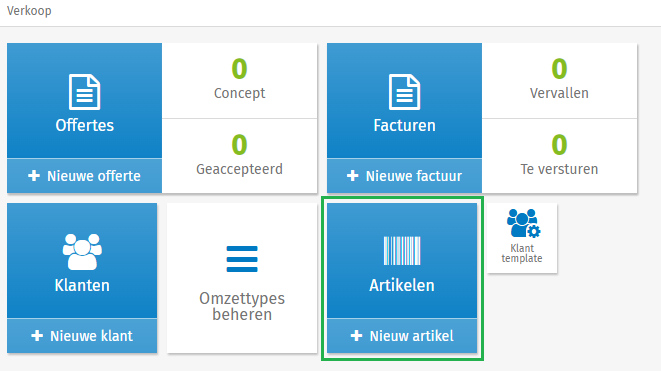
In Twinfield Boekhouden is het mogelijk om met een eigen artikelbestand te werken. De artikelen kunnen via de blauwe tegel Artikelen worden aangemaakt, beheerd en verwijderd.
Een nieuw artikel aanmaken kan via de knop 'Nieuw artikel'. Deze is direct beschikbaar in het Verkoop overzicht, of onder Artikelen.
Bij het aanmaken van een nieuw artikel zijn er verschillende opties en instellingen beschikbaar.

Code: Kies een herkenbare code die voldoet aan de aangegeven specificaties. Het is niet verplicht om een code in te vullen, maar de code kan handig zijn om een artikel te vinden bij het maken van een verkoopfactuur. Ook is de code praktisch wanneer de klant de verkoopfactuur in UBL formaat wil ontvangen en met Basecone werkt. Basecone kan namelijk vanuit de UBL-code de artikelen op de factuur herkennen.
Naam: Geef het artikel een herkenbare naam. Dit is een verplicht veld.
+ Vertalen: Het is mogelijk om het artikel meerdere namen te geven, afhankelijk van de taal. Er kan bijvoorbeeld een Engelse of Franse naam aan het artikel worden toegevoegd. Bij het aanmaken van de verkoopfactuur wordt de naam van het artikel ingevuld op basis van de land- en taalinstellingen van de specifieke klant.
Prijs + btw: Vul hier de prijs in en de gewenste btw-code. Wanneer de prijs exclusief btw wordt ingevoerd, dan berekent het systeem automatisch de prijs inclusief btw, en andersom.
Boekhouding:
- Omzetsoort: Vul het grootboekrekeningnummer in waar dit artikel op geboekt moet worden. Als de btw-code op de grootboekrekening is vastgezet, dan wordt de btw-code hier automatisch op aangepast. Zie ook: Kan ik een vaste btw-code instellen op een grootboekrekening?
- Kostenplaats: Indien gewenst kan een kostenplaats worden ingevuld. Deze optie is alleen beschikbaar als er minimaal één kostenplaats in de administratie is aangemaakt. Zie eventueel: Hoe maak ik een kostenplaats aan?
Let op: bij een verkoopfactuur kan een kostenplaats dus alleen worden opgevoerd wanneer er gebruik wordt gemaakt van een artikel.
Klik op [Opslaan] om het artikel te bewaren.
Een artikel kan op elk moment worden aangepast via Verkoop > Artikelen.
Klik in de lijst op het gewenste artikel voor de opties, of gebruik de zoekbalk of filter om een specifiek artikel te vinden.
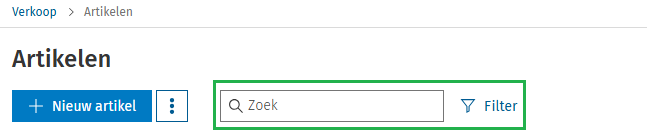
Een artikel kan op twee manieren worden verwijderd.
- Per artikel: in de lijst met artikelen, klik bij het artikel rechts op de vierkant met 3 puntjes, en klik op het rode vuilnisbakje 'Verwijderen'.
- Meerdere artikelen: in de lijst met artikelen, vink links de artikelen aan die verwijderd moeten worden. Klik vervolgens rechts-onder op het rode vuilnisbakje 'Verwijderen'.
Let op: artikelen worden definitief verwijderd. Als een artikel per ongeluk is verwijderd, dan zal deze opnieuw aangemaakt moeten worden.
Verder lezen
Kan ik artikelen importeren?
Waarom krijg ik de volgende foutmelding bij het boeken van een factuur via de verkoopmodule: Dimensie 1 moet altijd worden ingevuld?
e-Facturatie - UBL activeren in Twinfield Boekhouden



